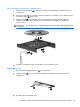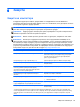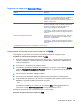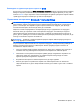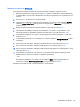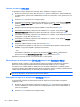User Guide - Windows 7
Table Of Contents
- Добре дошли
- Опознайте компютъра си
- Свързване към мрежа
- Свързване с безжична мрежа
- Свързване към кабелна мрежа (чрез допълнително устройство за скачване)
- Навигация с помощта на клавиатурата, жестове с пръсти и посочващи устройства
- Мултимедия
- Управление на захранването
- Изключване на компютъра
- Опресняване на софтуерното съдържание с Intel Smart Connect Technology (само при някои модели)
- Задаване на опциите на захранването
- Използване на режимите за икономия на енергия
- Използване на захранване от батерията
- Използване на външно променливотоково захранване
- Външни карти и устройства
- Дискови устройства
- Защита
- Защита на компютъра
- Използване на пароли
- Използване на антивирусен софтуер
- Използване на софтуер за защитна стена
- Инсталиране на критично важни актуализации за защита
- Използване на HP Client Security Manager
- Поставяне на допълнителен защитен кабел
- Използване на четеца за пръстови отпечатъци
- Поддръжка
- Архивиране и възстановяване
- Computer Setup (BIOS), MultiBoot и инструмент за хардуерна диагностика на компютъра на HP (UEFI)
- Поддръжка
- Технически данни
- Пътуване с или транспортиране на компютъра
- Отстраняване на неизправности
- Източници на информация за отстраняване на неизправности
- Разрешаване на проблеми
- Компютърът не може да стартира
- Екранът на компютъра е празен
- Софтуерът не функционира нормално
- Компютърът е необичайно топъл
- Някое от външните устройства не работи
- Безжичната мрежова връзка не работи
- Поставката на допълнителното външно оптично дисково устройство не се отваря за изваждане на CD или D ...
- Компютърът не открива допълнителното външно дисково оптично устройство
- Не се възпроизвежда допълнителен външен оптичен диск
- Филмът не се вижда на външен дисплей
- Процесът на запис на допълнителен външен оптичен диск не започва или спира, преди да е приключил
- Разреждане на статично електричество
- Азбучен указател

Сваляне на защита DriveLock
За да свалите защита DriveLock в Computer Setup, извършете следните стъпки:
1. Включете компютъра и след това натиснете esc, докато съобщението „Press the ESC key
for Startup Menu“ (Натиснете клавиша ESC за меню за стартиране) стои в долната част на
екрана.
2. Натиснете f10, за да влезете в Computer Setup.
3. Използвайте посочващо устройство или клавишите със стрелки, за да
изберете Security
(Защита) > Hard Drive Tools (Инструменти на твърдия диск) > DriveLock, а след това
натиснете enter.
4. Въведете администраторската парола за BIOS и след това натиснете enter.
5. Използвайте посочващо устройство или клавишите със стрелки, за да изберете Set
DriveLock Password (Задаване на парола за DriveLock), след което натиснете enter.
6. Използвайте посочващо
устройство или клавишите със стрелки, за да изберете вътрешен
твърд диск, и след това натиснете enter.
7. Използвайте посочващо устройство или клавишите със стрелки, за да изберете Disable
protection (Забрана на защитата).
8. Въведете главната парола и след това натиснете enter.
9. За да запаметите промените и да излезете от Computer Setup,
щракнете върху иконата
Запиши и след това следвайте указанията на екрана.
– или –
Използвайте клавишите със стрелки, за да изберете Main (Главно) > (Записване на
промените и изход) Save Changes and Exit, а след това натиснете enter.
Промените ще влязат в сила, когато компютърът се рестартира.
Използване на автоматична DriveLock защита на Computer Setup
В работна среда с повече от един потребител можете да зададете автоматична парола за
DriveLock. Когато бъде разрешена автоматична парола за DriveLock, ще се създаде
потребителска и главна парола за DriveLock като случайна комбинация от символи. Когато
потребител въведе идентификационните данни за паролата, същата случайна потребителска и
главна парола за DriveLock ще се използва за
отключване на диска.
ЗАБЕЛЕЖКА: Трябва да е зададена администраторска парола за BIOS, преди да получите
достъп до функциите на автоматичната DriveLock защита.
Въвеждане на парола за автоматична DriveLock защита
За да разрешите парола за автоматична DriveLock защита в Computer Setup, извършете
следните стъпки:
1. Включете или рестартирайте компютъра и натиснете esc, когато в дъното на екрана се
покаже съобщението „Press the ESC key for Startup Menu“ (Натиснете клавиша ESC за
меню за стартиране).
2. Натиснете f10, за да влезете в Computer Setup.
60
Глава 9 Защита